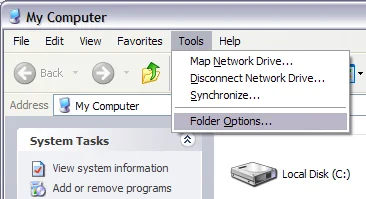Bạn cần nhanh chóng ẩn một thư mục trên PC Windows của mình? Đây là một cách rất đơn giản chỉ sử dụng Windows và không sử dụng phần mềm của bên thứ ba. Phương pháp ẩn tệp và thư mục này trong Windows khá thô sơ, có nghĩa là bất kỳ ai biết chúng đang làm gì với máy tính sẽ dễ dàng tìm thấy nó. Tuy nhiên, đó là một cách tuyệt vời để ẩn thư mục khỏi những người như cha mẹ bạn hoặc những người chỉ biết các chức năng cơ bản của máy tính.
Ngoài ra, vì nó là một thư mục ẩn, nếu ai đó không biết nó tồn tại, họ có thể không bao giờ bận tâm tìm kiếm nó, đặc biệt nếu bạn ẩn nó sâu trong thư mục hệ điều hành. Nó không thực sự quan trọng nếu nó dễ dàng để ẩn. Một lần nữa, chỉ sử dụng phương pháp này nếu những gì bạn đang cố gắng che giấu là của cha mẹ bạn chứ không phải cảnh sát.
Vì vậy, trước hết, nếu bạn có một thư mục muốn ẩn, đừng tạo thư mục đó ở một nơi rõ ràng như Tài liệu của tôi, mà thay vào đó hãy đặt nó ở một vị trí mà ai đó thường không ở bên trong. Ví dụ: tạo một thư mục mới trong C: Program Files Common Files. Tạo một thư mục ở đó không ảnh hưởng gì và dù sao cũng không có nhiều người duyệt qua đó vì nó chủ yếu chỉ là các tệp cài đặt hệ thống. Ưu điểm của Windows là không có cách nào dễ dàng để tìm kiếm trên máy tính chỉ các tệp và thư mục ẩn, vì vậy, điều đó làm cho phương pháp này hữu ích hơn một chút.
Bây giờ bạn đã tạo thư mục của mình ở một vị trí lạ và các tệp của bạn được lưu trữ trong thư mục đó, chúng tôi có thể ẩn nó đi. Đặt một thư mục thành Ẩn trong Windows đơn giản như thay đổi một trong các thuộc tính của thư mục. Windows Explorer đọc thuộc tính này và hiển thị hoặc ẩn thư mục một cách thích hợp. Tuy nhiên, có một tùy chọn trong Windows Explorer được gọi là “Hiển thị các tệp và thư mục ẩn” sẽ hiển thị tất cả các thư mục bất kể giá trị thuộc tính ẩn được đặt thành bao nhiêu.
Chúng tôi cần thay đổi cài đặt đó để các tệp và thư mục ẩn không được hiển thị. Ngoài ra, đây là lý do tại sao tôi đã đề cập đến việc không lưu trữ thư mục ẩn ở một vị trí rõ ràng. Ngay cả khi bật chế độ hiển thị tệp và thư mục ẩn, nếu thư mục ở đâu đó khuất, sẽ không ai nhìn thấy nó. Để làm điều này, hãy nhấp vào Máy tính của tôi từ màn hình của bạn và từ menu, hãy nhấp vào Công cụ và sau đó Tùy chọn thư mục. Trong Windows 7, bạn có thể nhấp vào Tổ chức và sau đó Tùy chọn thư mục và tìm kiếm. Ngoài ra, bạn có thể nhấp vào Khởi đầu và gõ từ Tìm kiếm và nhấp vào Thay đổi các tùy chọn tìm kiếm cho các tệp và thư mục.


Bấm vào Lượt xem tab và dưới Các tập tin và thư mục ẩn , chọn nút radio cho biết Đừng hiển thị các tệp, thư mục hoặc ổ đĩa ẩn. Nhấp chuột đồng ý để lưu các thay đổi.

Chúng ta cũng cần đánh dấu vào ô cho biết Ẩn phần tên mở rộng đối với những loại file mà hệ thống đã biết và Ẩn đi các tập tin hệ điều hành đã được bảo vệ. Thông thường, các tùy chọn này đã được đặt theo mặc định, nhưng dù sao cũng nên kiểm tra để đảm bảo. Ok, bây giờ để ẩn thư mục chính nó, bạn vào thư mục có thư mục muốn ẩn, nhấp chuột phải vào nó và chọn Tính chất.

Trên tab Chung, chọn hộp trong Thuộc tính phần có tên Ẩn.

Nhấp vào OK và thư mục của bạn sẽ không còn hiển thị trong cửa sổ hiện tại mà bạn đã mở. Nó bị ẩn và bạn sẽ không thể nhìn thấy nó trừ khi bạn thực hiện quy trình tương tự như đã đề cập ở trên và thay đổi tùy chọn trở lại Hiển thị các tệp và thư mục ẩn. Bây giờ nếu bạn muốn lưu bất cứ thứ gì vào thư mục ẩn, bạn có thể bỏ ẩn nó, sau đó lưu tệp và sau đó ẩn lại, nhưng điều đó thực sự không cần thiết.
Để lưu tệp vào thư mục ẩn, tất cả những gì bạn cần làm là chỉ định toàn bộ đường dẫn trong Tên tệp cái hộp. Ví dụ Fox, nếu bạn đang lưu tài liệu Word, bạn có thể lưu các tệp vào thư mục ẩn bằng cách nhập C: Program Files Secret filename.doc và nhấp vào Lưu.

Đó là khá nhiều cho phương pháp thực sự dễ dàng của chúng tôi để ẩn một thư mục trong Windows. Hầu hết mọi người sẽ không bao giờ có thể tìm thấy thư mục đó trừ khi họ am hiểu về máy tính. Nếu bạn có bất kỳ câu hỏi hoặc đề xuất nào, hãy để lại bình luận. Thưởng thức!